Kaip pakeisti arba atkurti numatytąją „Camera Roll“ aplanko vietą sistemoje „Windows 10“.

Šiame vadove bus parodyta, kaip pakeisti arba atkurti numatytąją „Camera Roll“ aplanko vietą sistemoje „Windows 10“.
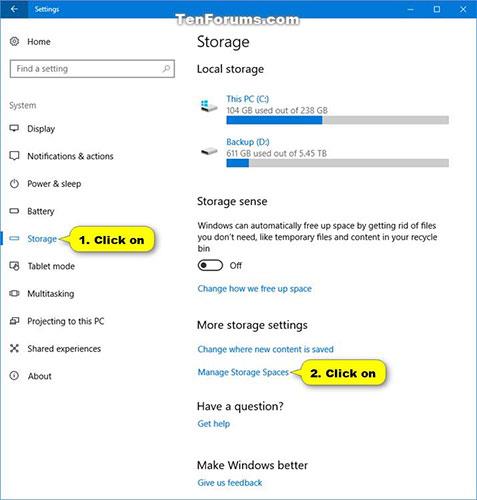
Saugyklos vietos padeda apsaugoti duomenis nuo disko gedimo ir laikui bėgant padidina saugyklą, kai pridedate diskų prie kompiuterio. Yra 3 saugojimo vietos tipai: paprasta, veidrodinė ir lygiavertė.
Šiame vadove bus parodyta, kaip naudoti saugyklos vietas kuriant naują baseiną ir saugyklos vietą sistemoje „Windows 10“.
Pastaba : norėdami sukurti naują telkinį ir saugyklos vietą, turite prisijungti naudodami administratoriaus teises.
Kaip sukurti naujus baseinus ir saugyklos vietas sistemoje „Windows 10“.
1 žingsnis:
Pridėkite arba prijunkite diskus, kuriuos norite sugrupuoti naudodami saugyklos vietas.
Šie diskai gali būti vidiniai standieji diskai, išoriniai standieji diskai arba SSD diskai. Su saugyklomis galite naudoti įvairius diskus, įskaitant USB, SATA ir SAS diskus.
Reikalingų diskų skaičius priklausys nuo to, ar norite sukurti paprastą, veidrodinę ar lygiavertę saugyklą.
2 žingsnis:
Atidarykite Nustatymai , spustelėkite sistemos piktogramą, kairėje spustelėkite Saugykla ir dešinėje spustelėkite Tvarkyti saugyklos vietas .
Taip pat galite atidaryti Valdymo skydą (piktogramų rodinys) ir spustelėti piktogramą Storage Spaces.
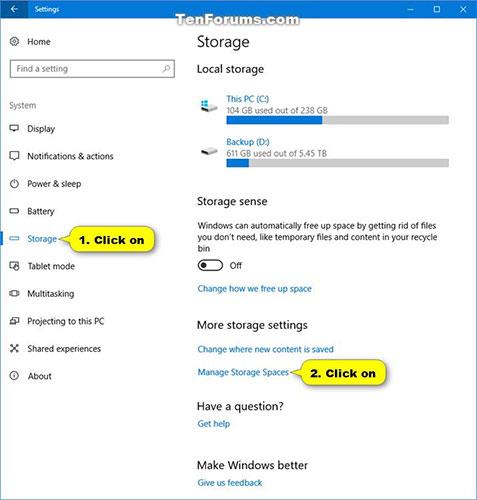
Dešinėje spustelėkite nuorodą Tvarkyti saugyklos vietas
3 veiksmas:
Spustelėkite nuorodą Sukurti naują telkinį ir saugyklos vietą .
4 veiksmas:
Spustelėkite Taip, jei to ragina UAC.
5 veiksmas:
Pasirinkite diskus, kuriuos norite pridėti prie naujos saugyklos vietos, kad sukurtumėte saugyklos telkinį, tada pasirinkite Kurti telkinį.
„Windows“ visam laikui ištrins visus skaidinius ir failus pasirinktuose suformatuotuose diskuose.
Pirmiausia būtinai sukurkite atsarginę kopiją, ko nenorite prarasti kitame diske.
Pasirinkite Sukurti telkinį
6 veiksmas:
Įveskite šios saugyklos vietos pavadinimą (pvz., „ Saugykla “).
7 veiksmas:
Pasirinkite disko raidę (pvz., „ E “), kurią norite naudoti šiai saugyklos vietai.
8 veiksmas:
Pasirinkite failų sistemą, kurią norite naudoti šiai saugyklos vietai.
REFS bus pasiekiamas tik tuo atveju, jei jis buvo įjungtas anksčiau. Norėdami gauti daugiau informacijos, žr.: Įjungti / išjungti ReFS (atsparią failų sistemą) sistemoje „Windows 10“ .
9 veiksmas:
Pasirinkite paprastą, dvipusį veidrodį, trijų krypčių veidrodį arba lygiavertiškumą, kurį norite naudoti šiai saugojimo vietai.
10 veiksmas:
Įveskite didžiausią talpą, kurią norite pasiekti šioje saugykloje, ir spustelėkite Sukurti saugyklos vietą .
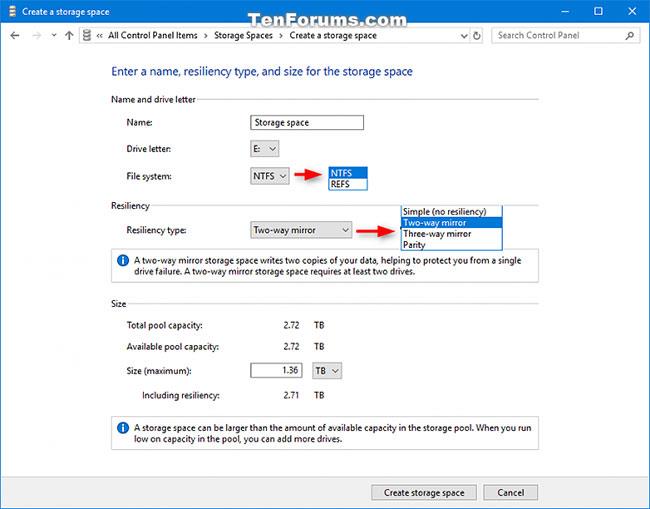
Pasirinkite Sukurti telkinį
11 veiksmas:
Bus sukurtas sandėliavimo baseinas ir sandėliavimo erdvė.
Fiziniai diskai yra diskai, kuriuos pasirinkote atlikdami 5 veiksmą.
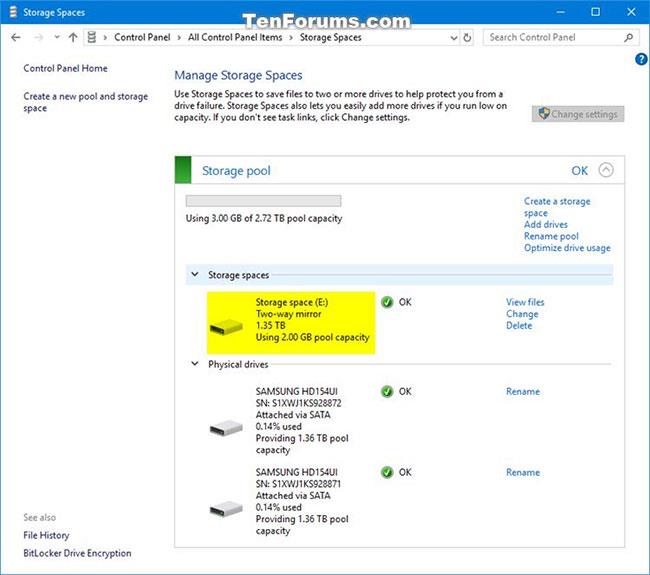
Bus sukurtas sandėliavimo baseinas ir sandėliavimo erdvė
12 veiksmas:
Ši saugyklos vieta (virtualusis diskas) dabar šiame kompiuteryje bus rodomas kaip diskas (pvz., „E“), kurį vartotojai galės naudoti kaip bet kurį kitą kompiuterio diską.
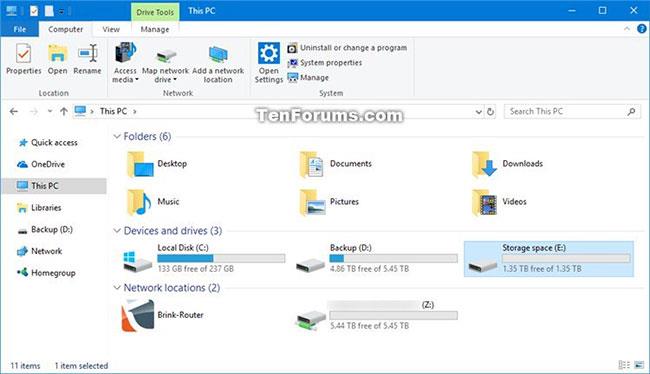
Ši saugyklos vieta dabar bus rodoma kaip diskas šiame kompiuteryje
Šiame vadove bus parodyta, kaip pakeisti arba atkurti numatytąją „Camera Roll“ aplanko vietą sistemoje „Windows 10“.
Sumažinus nuotraukų dydį ir talpą, bus lengviau jas dalytis ar siųsti kam nors. Visų pirma, sistemoje „Windows 10“ galite keisti nuotraukų dydį keliais paprastais veiksmais.
Jei jums nereikia rodyti neseniai aplankytų elementų ir vietų saugumo ar privatumo sumetimais, galite jį lengvai išjungti.
Viena vieta daugybei operacijų valdyti tiesiai sistemos dėkle.
Sistemoje „Windows 10“ galite atsisiųsti ir įdiegti grupės strategijos šablonus, kad galėtumėte tvarkyti „Microsoft Edge“ nustatymus, o šiame vadove bus parodytas procesas.
Užduočių juostoje yra nedaug vietos, o jei reguliariai dirbate su keliomis programomis, gali greitai pritrūkti vietos, kad galėtumėte prisegti daugiau mėgstamų programų.
Būsenos juosta „File Explorer“ apačioje nurodo, kiek elementų yra viduje ir pasirinkta šiuo metu atidarytame aplanke. Du toliau esantys mygtukai taip pat yra dešinėje būsenos juostos pusėje.
„Microsoft“ patvirtino, kad kitas svarbus naujinimas yra „Windows 10 Fall Creators Update“. Štai kaip atnaujinti operacinę sistemą anksčiau nei įmonė oficialiai ją paleidžia.
Energijos parinktyse esantis nustatymas Leisti pažadinimo laikmačius leidžia „Windows“ automatiškai pažadinti kompiuterį iš miego režimo, kad būtų galima atlikti suplanuotas užduotis ir kitas programas.
„Windows“ sauga siunčia pranešimus su svarbia informacija apie jūsų įrenginio būklę ir saugą. Galite nurodyti, kokius pranešimus norite gauti. Šiame straipsnyje Quantrimang parodys, kaip įjungti arba išjungti pranešimus iš „Windows“ saugos centro sistemoje „Windows 10“.
Taip pat gali patikti, kad spustelėję užduočių juostos piktogramą pateksite tiesiai į paskutinį atidarytą langą programoje, nereikalaujant miniatiūros.
Jei norite pakeisti pirmąją savaitės dieną sistemoje „Windows 10“, kad ji atitiktų šalį, kurioje gyvenate, darbo aplinką arba geriau tvarkytumėte kalendorių, galite ją pakeisti nustatymų programoje arba valdymo skydelyje.
Pradedant nuo jūsų telefono programos versijos 1.20111.105.0, buvo pridėtas naujas Kelių langų nustatymas, leidžiantis įjungti arba išjungti įspėjimą prieš uždarant kelis langus, kai išeinate iš jūsų telefono programos.
Šiame vadove bus parodyta, kaip įjungti arba išjungti „Win32“ ilgų kelių strategiją, kad keliai būtų ilgesni nei 260 simbolių visiems „Windows 10“ vartotojams.
Prisijunkite prie „Tips.BlogCafeIT“, kad sužinotumėte, kaip išjungti siūlomas programas (siūlomas programas) sistemoje „Windows 10“ šiame straipsnyje!
Šiais laikais naudojant daugybę nešiojamiesiems kompiuteriams skirtų programų akumuliatorius greitai išsikrauna. Tai taip pat viena iš priežasčių, kodėl kompiuterių baterijos greitai senka. Toliau pateikiami efektyviausi būdai taupyti akumuliatorių sistemoje „Windows 10“, kuriuos skaitytojai turėtų apsvarstyti.
Jei norite, galite standartizuoti visų savo kompiuterio naudotojų paskyros paveikslėlį į numatytąjį paskyros paveikslėlį ir neleisti vartotojams vėliau pakeisti paskyros nuotraukos.
Ar pavargote nuo to, kad „Windows 10“ kiekvieną kartą atnaujinant jus erzina su „Išnaudokite dar daugiau „Windows“ pranašumų? Tai gali būti naudinga kai kuriems žmonėms, bet ir trukdyti tiems, kuriems to nereikia. Štai kaip išjungti šią funkciją.
Jei turite galingą kompiuterį arba neturite daug paleisties programų sistemoje „Windows 10“, galite pabandyti sumažinti arba net visiškai išjungti paleisties delsą, kad jūsų kompiuteris būtų paleistas greičiau.
„Microsoft“ naujoji „Chromium“ pagrindu sukurta „Edge“ naršyklė nebepalaiko EPUB el. knygų failų. Jei norite peržiūrėti EPUB failus sistemoje Windows 10, jums reikės trečiosios šalies EPUB skaitytuvo programos. Čia yra keletas gerų nemokamų parinkčių, iš kurių galite rinktis.
Kiosko režimas sistemoje „Windows 10“ yra režimas, skirtas naudoti tik vieną programą arba pasiekti tik 1 svetainę su svečiais.
Šiame vadove bus parodyta, kaip pakeisti arba atkurti numatytąją „Camera Roll“ aplanko vietą sistemoje „Windows 10“.
Redaguojant pagrindinio kompiuterio failą gali nepavykti prisijungti prie interneto, jei failas nebus tinkamai pakeistas. Šis straipsnis padės jums redaguoti pagrindinio kompiuterio failą sistemoje „Windows 10“.
Sumažinus nuotraukų dydį ir talpą, bus lengviau jas dalytis ar siųsti kam nors. Visų pirma, sistemoje „Windows 10“ galite keisti nuotraukų dydį keliais paprastais veiksmais.
Jei jums nereikia rodyti neseniai aplankytų elementų ir vietų saugumo ar privatumo sumetimais, galite jį lengvai išjungti.
„Microsoft“ ką tik išleido „Windows 10“ jubiliejinį naujinį su daugybe patobulinimų ir naujų funkcijų. Šiame naujame atnaujinime pamatysite daug pakeitimų. Nuo „Windows Ink“ rašalo palaikymo iki „Microsoft Edge“ naršyklės plėtinių palaikymo, Start Menu ir Cortana taip pat buvo žymiai patobulinti.
Viena vieta daugybei operacijų valdyti tiesiai sistemos dėkle.
Sistemoje „Windows 10“ galite atsisiųsti ir įdiegti grupės strategijos šablonus, kad galėtumėte tvarkyti „Microsoft Edge“ nustatymus, o šiame vadove bus parodytas procesas.
Tamsus režimas yra tamsaus fono sąsaja sistemoje „Windows 10“, padedanti kompiuteriui taupyti akumuliatoriaus energiją ir sumažinti poveikį naudotojo akims.
Užduočių juostoje yra nedaug vietos, o jei reguliariai dirbate su keliomis programomis, gali greitai pritrūkti vietos, kad galėtumėte prisegti daugiau mėgstamų programų.






















